Gegenstände einfügen/entfernen
In dem Abschnitt, in dem wir den Aufbau der Konsolenbefehle erklärt haben, verwenden wir den Befehl schon dem entsprechenden Beispiel. Sofern Sie die »Objekt-ID« des Gegenstades kennen, fügt das nächste Kommende jeden beliebigen Gegenstand direkt dem Inventar Ihrer Spielfigur hinzu.
player.additem $Objekt-ID $Anzahl
Entsprechend entfernt »player.removeitem $Objekt-ID $Anzahl« die entsprechende Anzahl des Gegenstandes wieder aus dem Inventar. Bevorzugt mit Quest bezogenen Gegenständen kann es passieren, dass Sie nicht mehr abgegelegt werden können und dann im Inventar festhängen. Sollte dieser Fall bei Ihnen eintreten, legen Sie den verbuggten Gegenstand ab:
player.drop $Objekt-ID $Anzahl
Hier sollten Sie beachten, dass beispielsweise die »Elder Scroll« nach dem Ablegen verschwindet. Dann müssen Sie den Gegenstand wie vorher erklärt mit seiner »Gegenstands-ID« wieder Ihrem Inventar hinzufügen.
The Elder Scrolls 5: Skyrim - HD-Texturen ansehen
Größenverhältnisse ändern
Zu Beginn von Skyrim können Sie im Charaktermenü nur einstellen, wie stämmig Ihre Spielfigur aussieht. Zudem hat die Wahl keinerlei Auswirkung auf die Charakterwerte Ihrer Spielfigur, die Größe lässt sich dagegen nicht festlegen. Wenn Ihnen Ihr Kämpfer zu kurz geraten erscheint, oder Ihr Magier groß und schlaksig erscheinen soll, geben Sie in der Konsole beispielsweise Folgendes ein:
player.setscale 1.05
Damit vergrößern Sie Ihre Spielfigur um fünf Prozent. »player.setscale 1« schrumpft Ihre Spielfigur wieder auf die Ausgangsgröße. Das gleiche funktioniert beispielsweise mit »player.setscale 0.5« auch in die entgegengesetzte Richtung, um sich einen kleinen Taschendieb zu erschaffen. »Mit setscale X $Objekt-ID« verändern Sie die Größe von mit der Maus ausgewählten umher stehenden Objekten im Spiel.














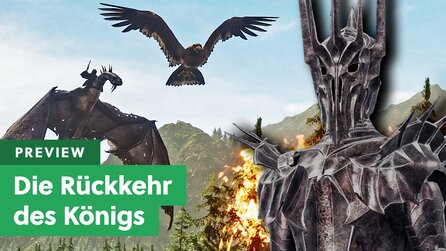
Nur angemeldete Benutzer können kommentieren und bewerten.
Dein Kommentar wurde nicht gespeichert. Dies kann folgende Ursachen haben:
1. Der Kommentar ist länger als 4000 Zeichen.
2. Du hast versucht, einen Kommentar innerhalb der 10-Sekunden-Schreibsperre zu senden.
3. Dein Kommentar wurde als Spam identifiziert. Bitte beachte unsere Richtlinien zum Erstellen von Kommentaren.
4. Du verfügst nicht über die nötigen Schreibrechte bzw. wurdest gebannt.
Bei Fragen oder Problemen nutze bitte das Kontakt-Formular.
Nur angemeldete Benutzer können kommentieren und bewerten.
Nur angemeldete Plus-Mitglieder können Plus-Inhalte kommentieren und bewerten.